Utrata telefonu, nawet ta chwilowa, może sprawić, że będziemy się czuć “jak bez ręki”. Dla większości z nas nie jest ważny telefon jako samo urządzenie, ale właśnie dane w środku. Kopia zapasowa iPhone, to idealny sposób na zabezpieczenie się na każdą ewentualność!
Przejdź na skróty:
Jeśli użytkujemy iPhone’a zgodnie z koncepcją Apple’a, to bardzo trudno będzie utracić nam większość rzeczy. Warto zapoznać się ze wszystkimi możliwościami, niezależnie od tego czy potrzebujesz pomocy aktualnie, czy też za jakiś czas. Będąc przygotowanym na taką ewentualność, obawa przed utratą danych będzie znikoma!
Przyjrzymy się sposobom tworzenia kopii zapasowych danych przy użyciu oprogramowania od Apple, ale także sposobom zabezpieczenia danych przez inne aplikacje.
Kopia zapasowa iPhone w iCloud!
Apple lubi ułatwiać życie. Najlepszym przykładem jest właśnie synchronizacja z iCloud. Wystarczy, że włączysz opcję iCloud na swoim iPhone, a wszystkie dane będą synchronizowane z chmurą każdorazowo jak będziesz w zasięgu sieci WiFi. Jest to wbudowana funkcja wszystkich urządzeń Apple’a i sprawia, że zabezpieczenie Twoich danych jest wyjątkowo łatwe, a na dodatek nie musisz specjalnie robić kopii zapasowych co jakiś czas.
Możesz sprawdzić, czy masz aktywną kopię zapasową iCloud, przejdź do Ustawień na swoim urządzeniu, dotknij swojej nazwy na górze listy i wybierz iCloud. Na tej stronie zobaczysz także listę wszystkich aplikacji i usług, które są aktualnie podłączone do iCloud.
Przy okazji sprawdź ciekawą opcję – zdjęcia, które przechowujemy na swoim telefonie, to istny drenaż pamięci. Wejdź w opcję zdjęć i jeśli posiadasz ustawiony tryb „Optymalizuj dysk iPhone’a”, to funkcja ta spowoduje przesłanie zdjęć do iCloud w pełnej rozdzielczości, a na iPhone będziemy dysponować gorszą rozdzielczością.
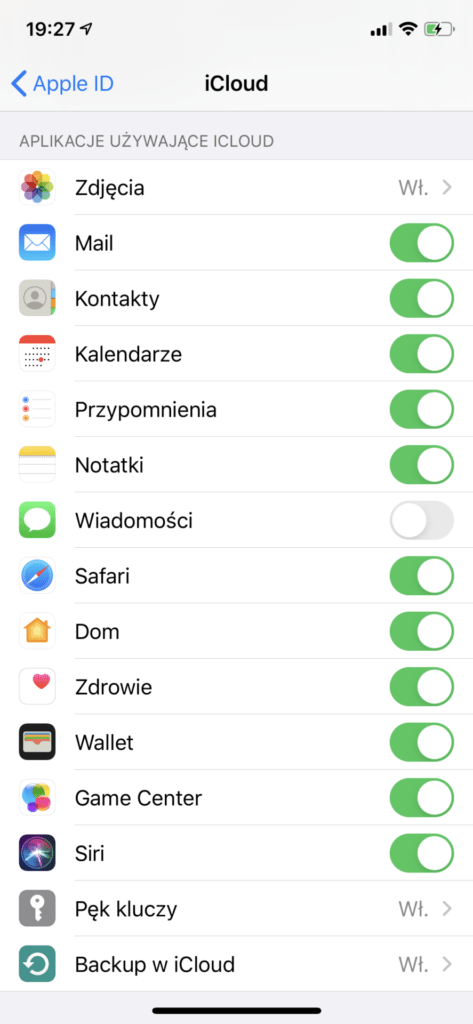
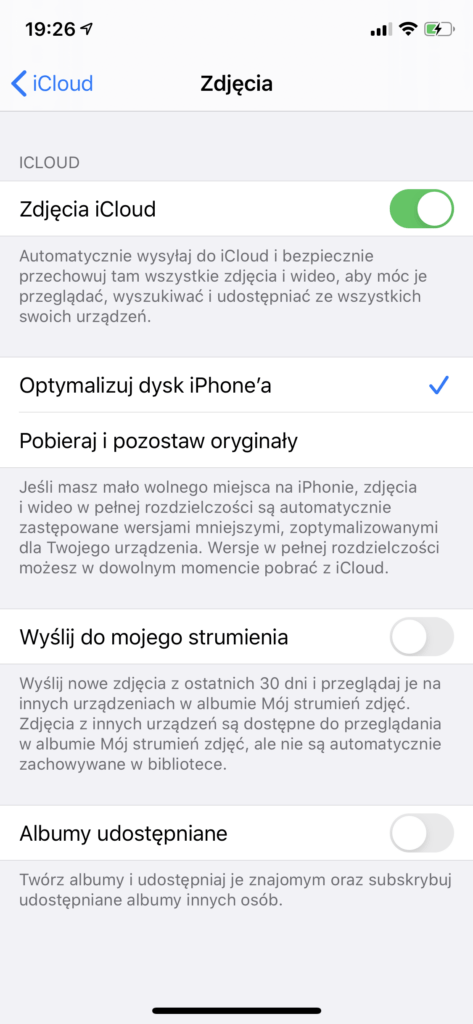
Jeśli grasz w gry na swoim iPhonie, to sprawdź czy Game Center jest również zaznaczony. Zapisuje Twoje postępy w wielu grach, więc nie musisz się obawiać o utracenie wszelkich kont i osiągnięć.
Możesz także wymusić zrobienie kopii zapasowej ręcznie. Przejdź do Ustawienia > kliknij ikonę Twojej nazywy > iCloud > Backup w iCloud a następnie wybierz opcję “Utwórz backup teraz”.
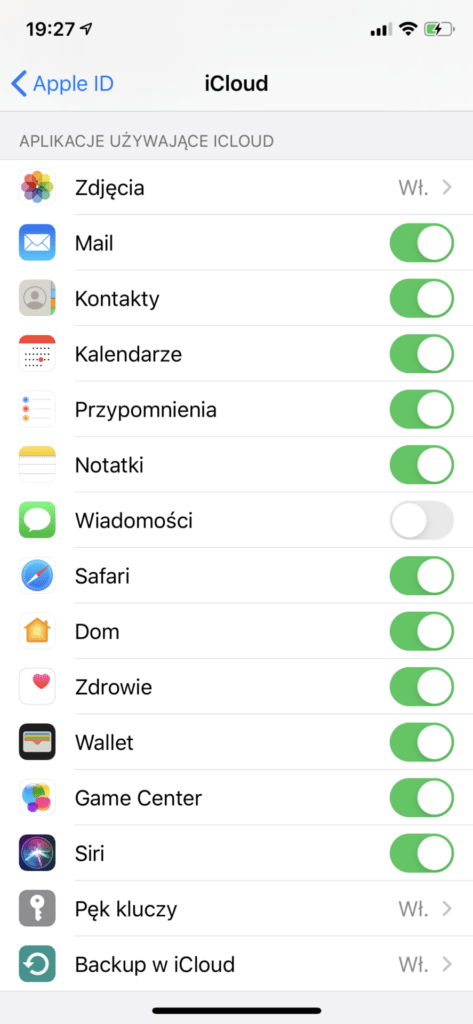
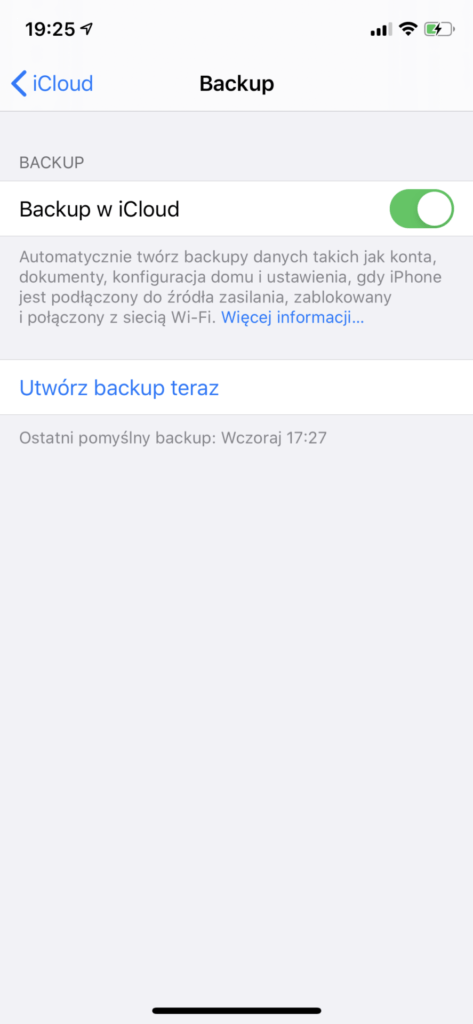
Używanie iCloud jest łatwe, niezawodne i tanie. Pierwsze 5GB powierzchni otrzymujesz za darmo, potem za wyższy pakiet trzeba zapłacić 3,99 zł miesięcznie, a otrzymujesz aż 50 GB miejsca. Maksymalnie możemy posiadać 2TB, ale kto z tego skorzysta?
Zdjęcia Google
Możesz korzystać z usługi Google do wysyłania zdjęć na chmurę, nawet jeśli masz iPhone’a. Główną zaletą jest fakt, iż jest to absolutnie darmowe i nieograniczone pod względem powierzchni. Twoje zdjęcia będą jedynie zmniejszane tylko wtedy, gdy mają ponad 16 megapikseli, więc raczej nie stanowi to problemu dla Twojego iPhone’a, gorzej mają Huawei.
Aby rozpocząć tworzenie kopii zapasowej zdjęć Google, potrzebujesz dwóch rzeczy. Pierwsza z nich, to instalacja aplikacji Zdjęcia Google, którą dostaniesz w sklepie AppStore. Druga wymagana rzecz, to konto Google. Stanowcza większość z nas korzysta z poczty gmail, więc konto już mamy. Jeśli jeszcze jakimś cudem nie masz, to po prostu zarejestruj się na gmail.com.
Przy pierwszym uruchomieniu aplikacji na iPhonie zobaczysz opcję wykonania kopii zapasowej zdjęć za pomocą Zdjęć Google.
Kopia zapasowa iPhone za pomocą iTunes
Jeśli nie jesteś zwolennikiem chmur i dziwisz się dlaczego wszyscy mają taką obsesję tym punkcie, to możesz skorzystać z opcji bardziej tradycyjnej. Możesz zrobić kopię zapasową na komputerzę, wykorzystując do tego aplikację “iTunes”. Spowoduje to pobranie całej zawartości z telefonu na dysk twardy bez jakiejkolwiek kompresji i zmian.
Jest to całkiem proste. Podłącz iPhone’a do komputera za pomocą kabla ładującego i uruchom iTunes. Jeśli po raz pierwszy połączysz te dwa urządzenia, to będziesz musiał spojrzeć na telefon i kliknąć „zaufaj” temu komputerowi. Wykonanie kopii zapasowej będzie możliwe jedynie wtedy, kiedy będziesz posiadać najnowszą wersję iTunes, więc musisz sprawdzić, czy jest jakaś aktualizacja do ściągnięcia.
Na głównej karcie pojawi się informacja odnośnie kopii zapasowych. Mamy tutaj dwie opcje do wyboru: możemy utworzyć nowy backup do iCloud za pośrednictwem komputera lub wybrać drugą opcję, którą właśnie jesteśmy zainteresowani, czyli “Ten komputer”. Wystarczy, że teraz po prawej stronie wybierzemy opcję “Utwórz backup teraz”, a maszyna zacznie wykonywać swoje zadanie.
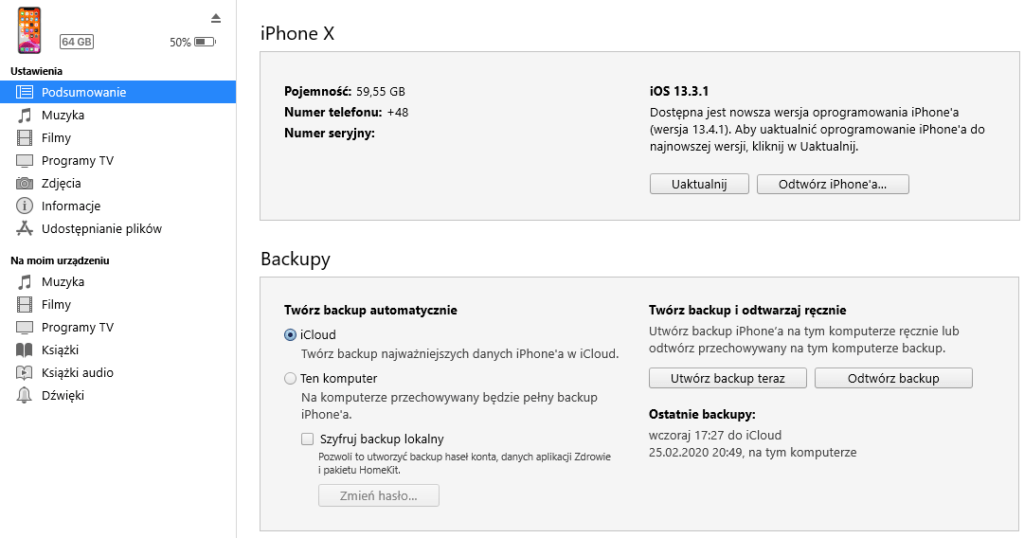
A inne aplikacje?
Istnieje również kilka aplikacji innych firm, które dają znacznie większą kontrolę niż standardowe rozwiązania Apple. Kopia zapasowa iPhone stworzona w iTunes umożliwia jedynie odtworzenie jej na telefonie, bez możliwości przeglądania jej zawartości na komputerze.
Natomiast istnieją takie aplikacje jak iPhone Backup Extractor, czy iMazing. Mają interfejs, który pozwala przeglądać zawartość kopii zapasowej, nawet te, które zostały wykonane przez iTunes! Jest to szczególnie przydatne, jeśli stracimy urządzanie, a nowy telefon, który kupisz to nie będzie iPhone. O ile w takim przypadku odzyskanie zdjęć nie będzie problemem, bo będą na iCloud, to pozostałe dane będą bardzo trudne do odzyskania. Dzięki tej aplikacji problem rozwiązuje się sam. Aplikacja pozwala wyodrębniać wiadomości SMS, iMessages, historię połączeń, nagrania głosowe, czaty WhatsApp i wiele więcej.
Uwaga! Pamiętajcie o tym, aby używać jedynie sprawdzonych aplikacji i programów. To są jednak Twoje dane, które mogą zostać przechwycone i wpaść w niepowołane ręce. Uważaj zwłaszcza na te aplikacje, które są darmowe, zwłaszcza po tym jak przeczytacie ile kosztują te, które wymieniliśmy wyżej (około 200 zł). Darmowa usługa iTunes prawdopodobnie wygląda teraz całkiem fajnie, prawda?
Jeśli potrzebujesz więcej informacji na temat: Kopia zapasowa iPhone, to odwiedź oficjalną stronę Apple.







